使用Eclipse开发C++的基本配置
2013-11-06 14:54
519 查看
官方地址:http://www.mingw.org/
当前使用版本:MinGW-5.1.4
下载后的安装文件,如图所示:
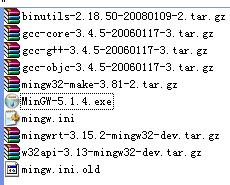
在安装的时候进行选择:
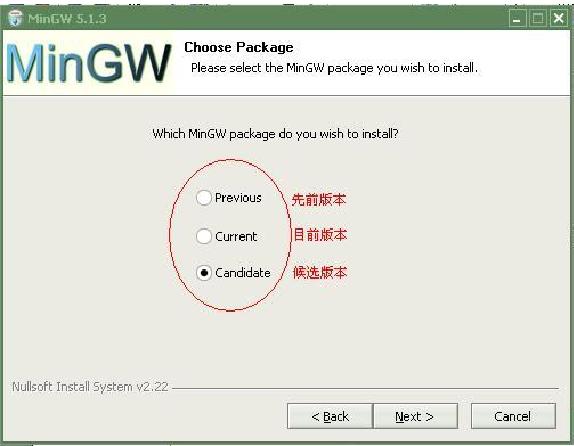
Candidate候选版本,这里候选版本指的是最新版本的文件,包括Beta版本
Current指的是稳定版本
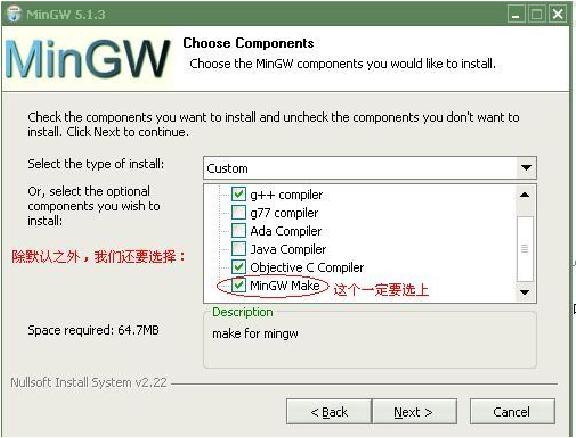
这里勾选g++ compiler、Objective C Compiler、MinGW Make
这里我将MinGW按装在这个路径下:C:\MinGW
安装文件目录结构如下:
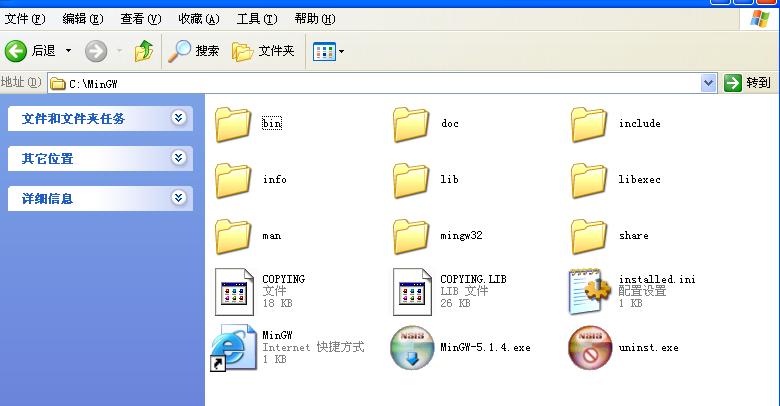
设置环境变量:
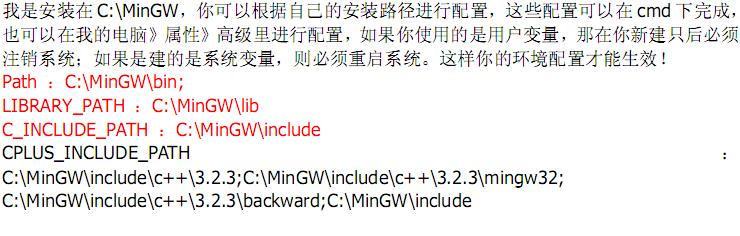
选择File > New > C++ Project
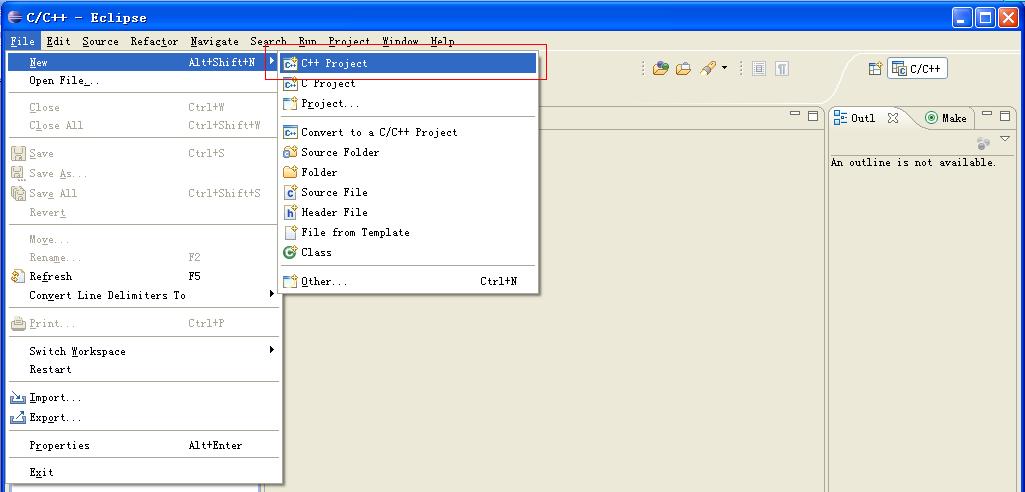
这里Project name为HelloWorld,Project type选择Empty Project,Toolchains选择MinGW GCC
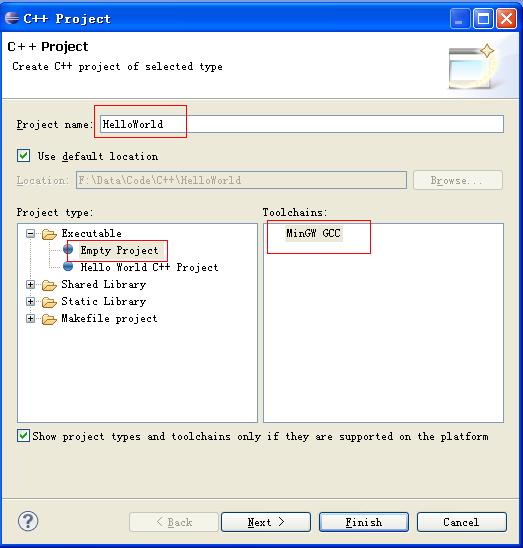
选择 Next,然后选择Select All
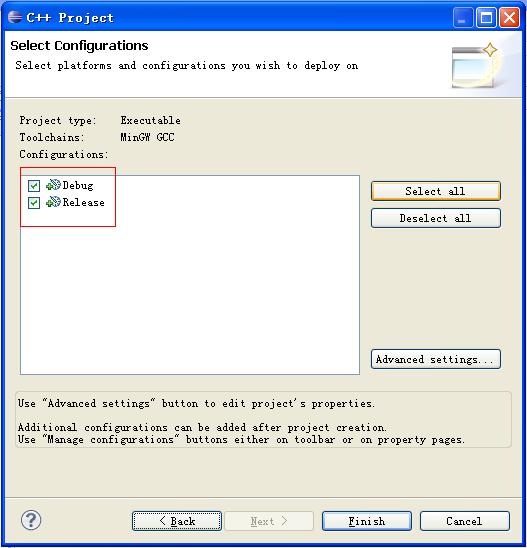
如果在Project Exploer下面能看到下面的package文件,就表明MinGW配置成功
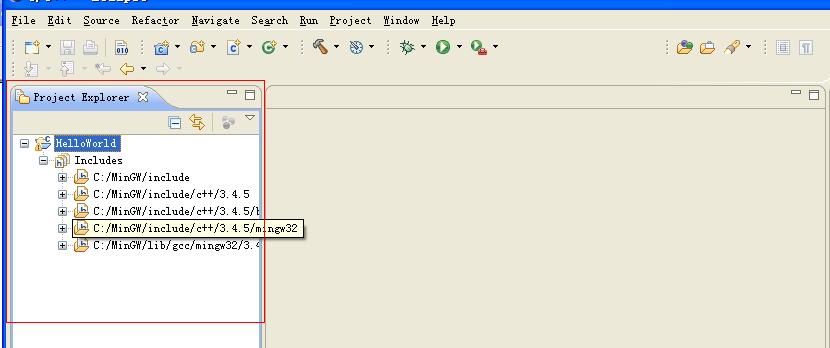
右击HelloWorld工程,选择File > New > Source Folder
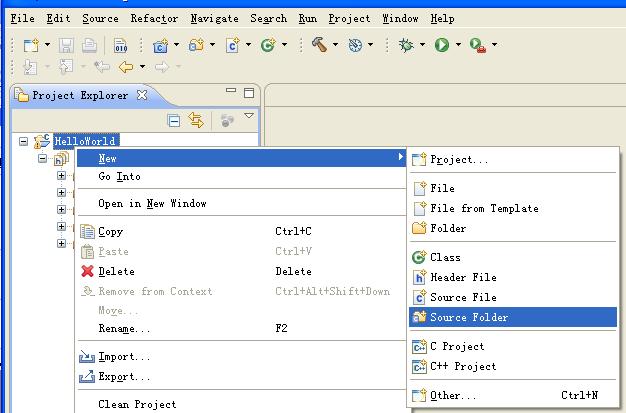
Folder name设置为src
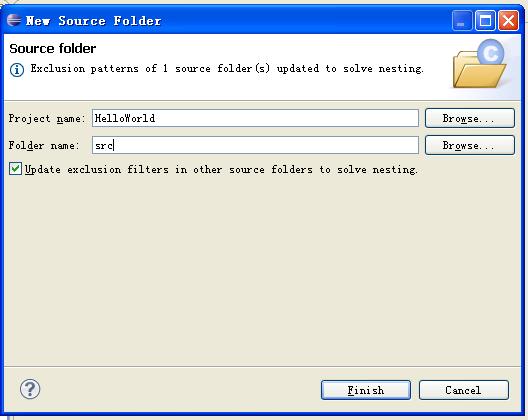
新建一个CPP文件(C++源文件)
右击src > New > Source File,将Source File设置为HelloWord.cpp,然后点击Finish
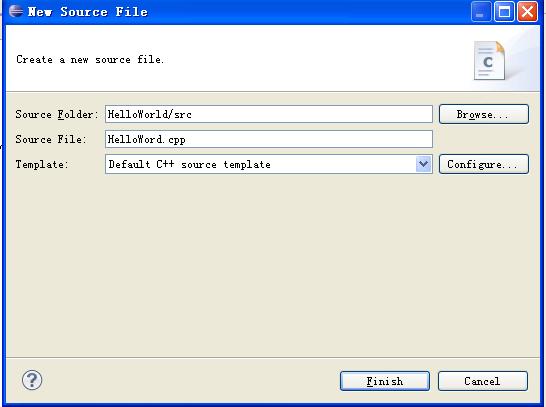
然后就开始输入代码了,这是Eclipse编辑界面

代码如下:
1

/*
2

* HelloWord.cpp
3

*
4

* Created on: 2009-9-9
5

* Author: db2admin
6

*/
7

#include <iostream.h>
8

9

int main(void)
10

{
11

cout << "Hello Eclipse world for C++" << endl;
12

return 0;
13

}
MinGW和Eclipse进行整合实现Eclipse下的GCC编译
打开菜单Window > Show View > Make Targets,右边就会出现Make Targets窗口
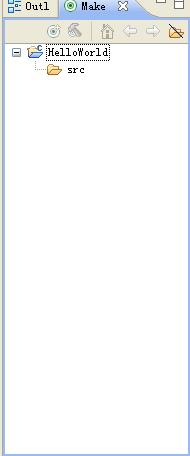
右击src,选择New,变出现Create Make Target对话框,Target name设为GCC编译,
Build Command改为mingw32-make,这名字其实取至此路径下的文件名C:\MinGW\bin\mingw32-make.exe,
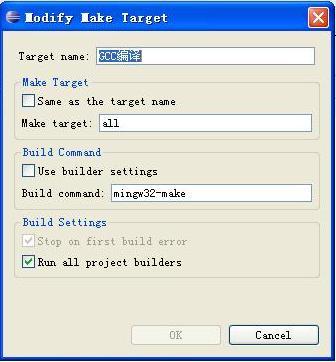
在工程目录下创建一个Makefile的文件(没有后缀名),接着按照图中的显示进行,
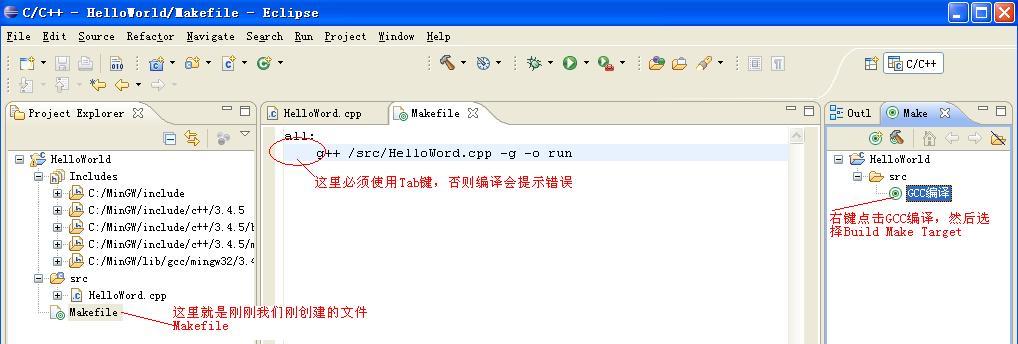
选择Build Make Target之后,出现了以下的变化:
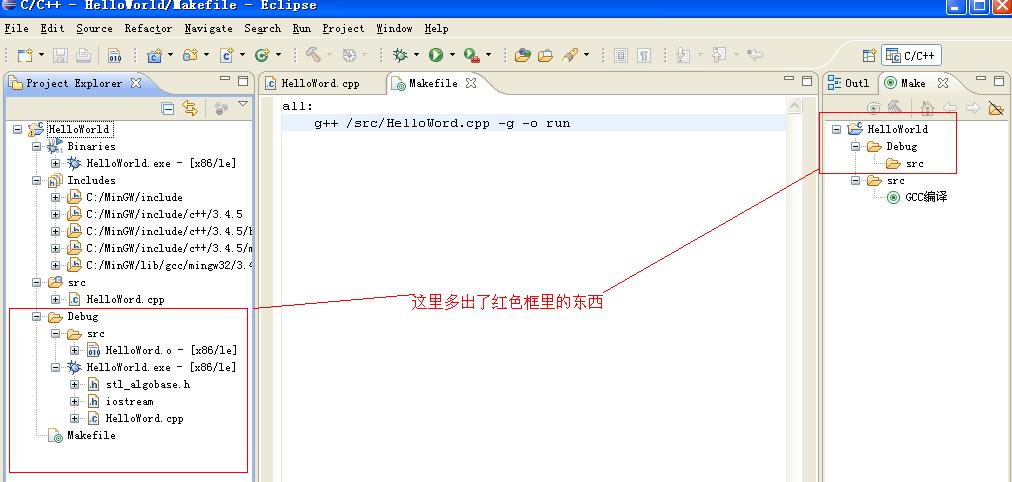
运行:选择工具栏上的Run Configurations
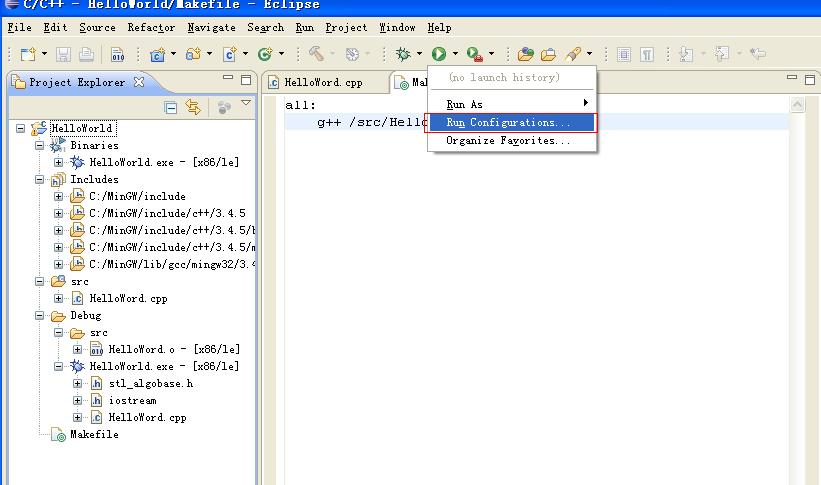
弹出以下对话框,右击C/C++ Application,然后点击New
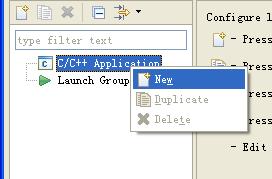
弹出以下对话框,填写Name,
在Project那一栏,点击Browse,弹出一个对话框,选择HelloWorld
在C/C++ Appliction这一栏,点击Seach Project,选择HelloWorld.exe
最后点击Apply.

点击Run
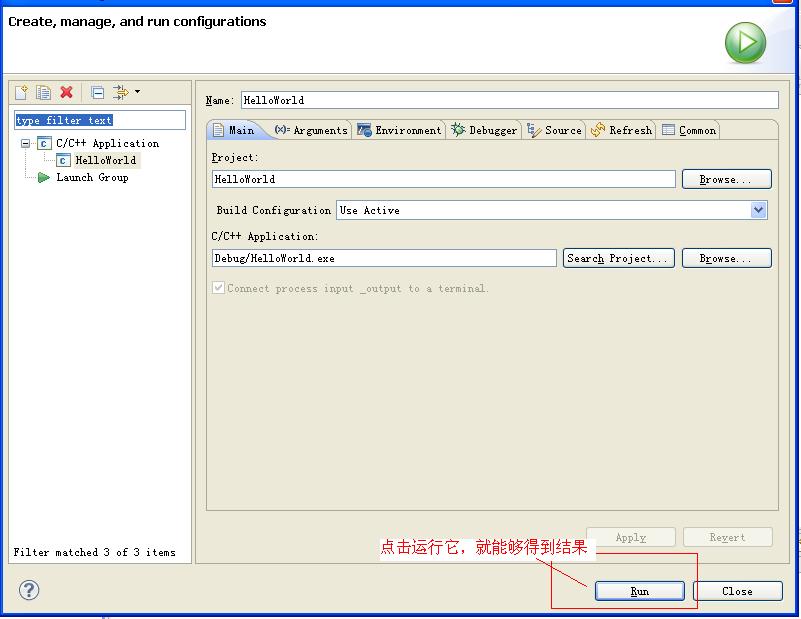
最后得到运行结果:Hello Eclipse world for C++
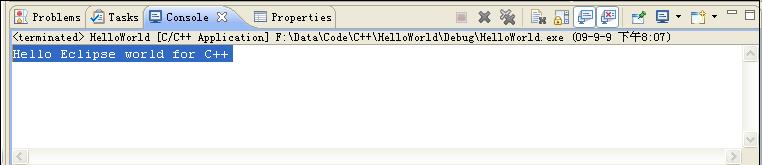
相关文章推荐
- 【Linux for C++】使用Eclipse开发C++的基本配置
- windows下 使用ADT Bundle自带Eclipse 配置Cygwin、CDT进行C/C++开发过程
- Eclipse进行C/C++开发——Eclipse+CDT+MinGW的配置与使用详解
- Eclipse进行C/C++开发——Eclipse+CDT+MinGW的配置与使用详解
- 使用Eclipse3.01 + MinGW3.1配置标准C/C++开发环境详解
- Windows下Eclipse进行C/C++开发——Eclipse+CDT+MinGW的配置与使用详解
- windows下 使用ADT Bundle自带Eclipse 配置Cygwin、CDT进行C/C++开发过程
- Linux使用Eclipse开发C/C++环境配置
- 使用Eclipse进行C/C++开发——Eclipse+CDT+MinGW的配置与使用详解(1)
- 使用Eclipse进行C/C++开发——Eclipse+CDT+MinGW的配置与使用详解(1)
- 使用Eclipse3.01 + MinGW3.1配置标准C/C++开发环境详解
- ubuntu环境下使用eclipse手动配置c/c++开发环境
- 使用Eclipse进行C/C++开发——Eclipse+CDT+MinGW的配置与使用详解(1)
